A5504Tは現在入手可能な唯一のBluetooth対応のau携帯端末である。
現在の日本でPHSが繋がらないところは多いが、携帯のつながらないところは、ずいぶんと少ない。
旅行先でも、携帯のつながらないところは、私の知る限り四国の山の中くらいで、同じ山の中でも、スキー場なら、ほとんど問題ない。
携帯でのInternet接続は9600bpsと全くもって話にならないほど遅い。
とはいうものの、メールチェックや、軽いサイトのブラウズなどであれば、問題なく用を足せることも事実である。
というか、他に手段のない場合は、選択の余地がない。
ということで、A5504Tを利用して、PowerBook G4のInternet接続設定方法を模索してみた。
はまった問題点もいくつかあったので、これらの解決方法も書いておく。
なお、ウチのPowerBook G4 17inch は標準でBluetooth機能がついているが、Bluetooth機能のないMacでも、「D-Link DBT-120 USB Bluetooth アダプタ」などを付加すれば、同様に接続は可能。いずれにしても、Appleのサイトのこの辺は一読をお勧めする。
【A5504T側での設定】
- A5504T側からペアリング設定をする
まずは、A5504Tの右上にあるBluetoothマークのボタンを押します。
「5Bluetooth設定」→「接続先相手リスト」を選択。
「探索」キーを押すと、「○件見つかりました」とPowerBook(当該Mac)を見つけるはずなので、これを選択します。
(「接続」ボタンを押すと言い換えてもいいですね)
パスキー入力画面になりますので、4桁の適当な番号を入れます。*1
OKで登録。 - A5504Tでの通信モード設定
矢印に囲まれた決定キー(機能キー)を押したあと「911」を押し出てきた画面で、「ASYNC/FAX」を選択。*2 - A5504Tをダイアルアップ接続待ち状態にする
Bluetooth設定から「4ダイアルアップ接続」を選択*3して、ダイアルアップ接続の接続待ち状態にする。
次のMac側からの準備である。
【PowerBook(当該Mac)からの設定】

Bluetoothシリアル・ユーティリティでの設定
アプリケーション→ユーティリティにある「Bluetoothシリアル・ユーティリティ」を起動する。
「新規」ボタンを押すと、「新規Bluetoothポートの設定画面」(左図)が開く。
設定に適当な名前(私の場合は、A5504T_Bluetoothという名前をつけたので、以下では、この名前で説明する)をつけ、ポートの方向は「送信」を選択した後、「デバイスを選択」をクリック。

「新規Bluetoothポートの設定画面」の上に、「Bluetooth サービスを選択」という窓(右図)が開くので、「検出」ボタンをクリック。
A5504T_Bluetoothというのが左欄にあり、選択されているので、右欄の「Dial-up networking」をクリックして選択ボタンを押す。
「Bluetooth サービスを選択」という窓は、これで、閉じる。
下の、「新規Bluetoothポートの設定画面」が見えるので、
「“ネットワーク”環境設定に表示」のチェックをつけ、ポートの種類は「モデム」をチェックして、OK。
次に、システム環境設定のネットワーク環境設定を開く。
すると、
新しいネットワークポートが検出されました:
A5504T_Bluetooth
正しく設定されていることを確認し、“今すぐ適用”をクリックして、動作を“入”にします。
という窓が開くので、OKして窓を閉じ、「場所」から「ネットワークポート設定」を選びます。

そして、当該Bluetoothポート(私の場合、A5504T_Bluetooth)のみを選択した状態で、「表示」からA5504T_Bluetoothを選択。
「場所」から「新しい場所」を選択し、適当な名前を付けます。
(PPPタブで)「表示」はA5504T_Bluetoothを選び、プロバイダなどの情報を入力します。
※このとき、電話番号をxx-xxxx-xxxxなどとハイフンを使って入力すると、私の環境では、最初のハイフンの前までしかダイアルしませんでした。ハイフンをのぞいた形(数字だけ)で入力すると、問題なく全ての番号をダイアルします。
次に、モデムタブに移ります。
モデムは「au cdmaOne C413S by Sony」にして、
「今すぐ適用」をクリック。
「インターネット接続」から接続テストしてみてください。
なお、私は、ハンズフリー機器を併用していますが、A5504Tを普段ハンズフリー通話の接続待ちにしてある状態でも、PowerBookから接続作業をすればダイアルアップ接続に自動的に切り替わるようです。
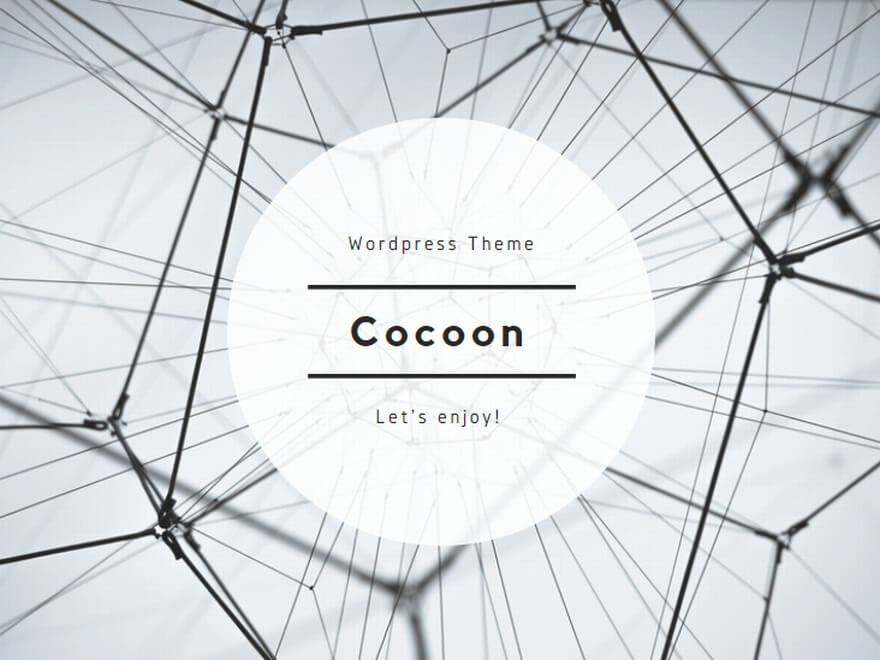
コメント